2025-10-13 13:11:02来源:sxtmmc 编辑:佚名
在日常使用文本编辑器进行写作时,自动拼写检查功能是一项非常实用的工具,它可以帮助我们快速发现并纠正拼写错误,提高写作的准确性和效率。kate作为一款功能强大的文本编辑器,也具备自动拼写检查功能,下面我们就来详细介绍一下如何启用它。
检查系统语言设置
首先,确保你的操作系统语言设置正确。一般来说,kate会根据系统语言来确定拼写检查所使用的词典。打开系统设置,找到语言选项,确保你所需要的语言已被添加并设置为主要语言。例如,如果你主要使用英语写作,那么英语语言包应该被正确安装并启用。
在kate中启用拼写检查
打开kate文本编辑器后,点击菜单栏中的“设置”选项,然后选择“配置kate”。在弹出的配置窗口中,找到“拼写检查”选项卡。
在“拼写检查”选项卡中,你可以看到“启用拼写检查”的开关。将其切换为打开状态,这样kate就会在你输入文本时自动检查拼写。
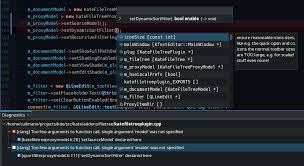
选择拼写检查语言
kate支持多种语言的拼写检查。在“拼写检查”选项卡中,你可以通过“语言”下拉菜单选择你想要使用的语言。例如,如果你正在撰写一篇中文文章,那么选择“中文(中国)”;如果是英文文章,则选择“英语(美国)”等。确保所选语言与你实际使用的语言一致,这样才能进行准确的拼写检查。
自定义拼写检查选项
除了基本的启用和语言选择,kate还提供了一些自定义拼写检查选项。你可以在“拼写检查”选项卡中进一步设置,比如是否忽略大写单词、是否检查数字等。根据你的个人写作习惯和需求进行相应的调整,以使拼写检查功能更加符合你的使用场景。
启用kate的自动拼写检查功能后,当你在文本中输入错误的单词时,kate会在单词下方显示红色波浪线标记。你只需右键点击带有标记的单词,即可看到正确的拼写建议,方便你快速修改错误。通过以上步骤,你就能轻松地在kate中启用并优化自动拼写检查功能,让写作过程更加顺畅和准确。